| プログラム名 | セットアップ | Ver. | Ver.18 | ID | SDN0004 | 更新日 | 2017/02/14 |
Q:新しいパソコンに買い換えました。インストールはどのように行いますか?
A:古いパソコンでデータをバックアップした後、新しいパソコンにプログラムをインストールします。その後バックアップしたデータを新しいパソコンにリストア(復元)します。
※本解説では、ネット認証ライセンス(占有タイプ)の場合と、USBプロテクト(SNS-Wタイプ)の場合の操作手順を紹介します。
※ネットワークライセンス(LAN型)をご使用の場合は、こちらを参照してください。
※本解説では、ネット認証ライセンス(占有タイプ)の場合と、USBプロテクト(SNS-Wタイプ)の場合の操作手順を紹介します。
※ネットワークライセンス(LAN型)をご使用の場合は、こちらを参照してください。
■データのバックアップ
- 古いパソコンでデータをバックアップします。
■FCコンシェルジュのインストール
- 新しいパソコンで、福井コンピュータ株式会社のHPにある「各種ダウンロード」の「FCコンシェルジュのダウンロード」ページを開きます。
- 「FCコンシェルジュのダウンロード」をクリックして、FCコンシェルジュをインストールします。
- 下記の操作手順を参照してプログラムを新規インストールします。
■ネット認証ライセンス(占有タイプ)の場合
- はじめに、FCコンシェルジュの「ネット認証ライセンス」に進み、「簡単インストールサイト」をクリックして「ネット認証ライセンス(占有)」をインストールします。
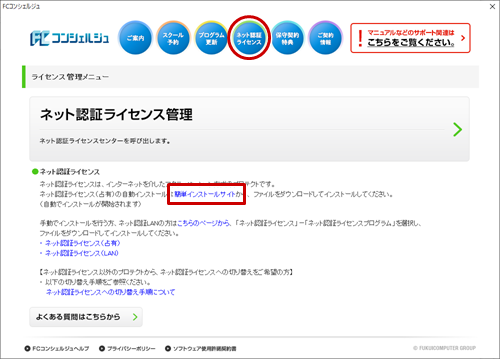
- 次に、FCコンシェルジュの「プログラム更新」-「最新版プログラムのダウンロード:測量」に進み、「ネット認証プロテクトをご利用のお客様」をクリックします。
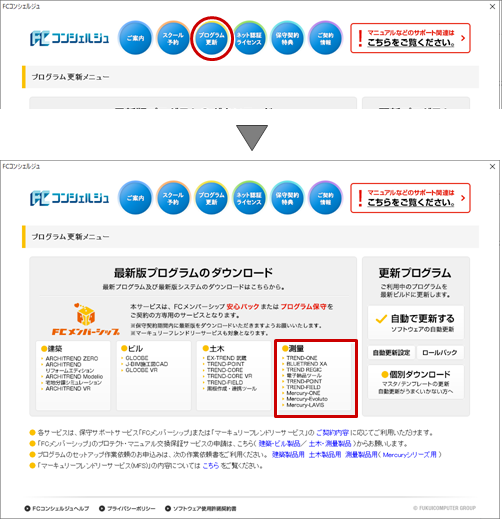
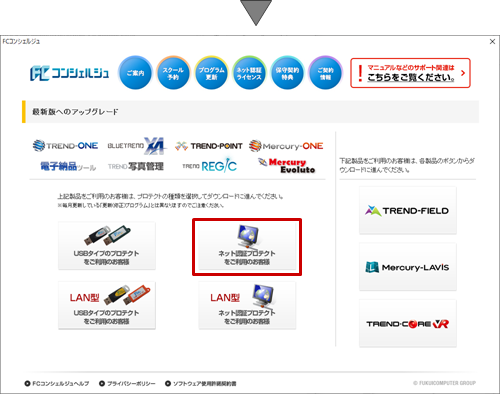
- 「次へ:最新版プログラムのダウンロード画面へ」をクリックします。
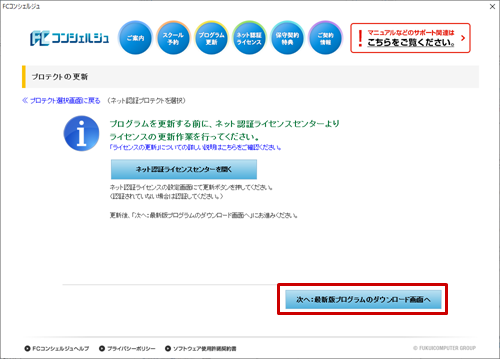
- プログラムのダウンロード画面が表示されます。
この後の手順については「電子納品ツール Ver.19」の「はじめにお読みください」を参照して、プログラムをインストールしてください。
(詳しい手順については「セットアップガイド」も参考にしてください。)
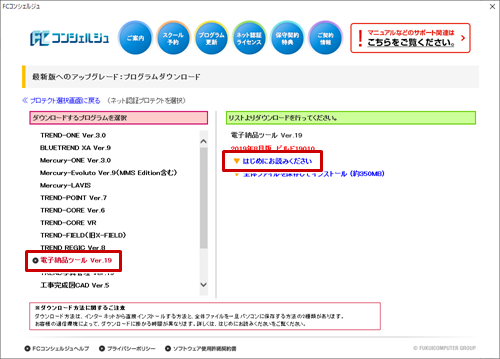
■USBプロテクト(SNS-Wタイプ)の場合
- はじめに、FCコンシェルジュの「プログラム更新」-「個別ダウンロード」をクリックします。
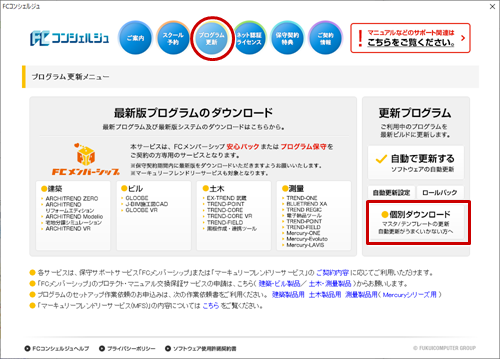
- 「その他共通プログラム」をクリックします。
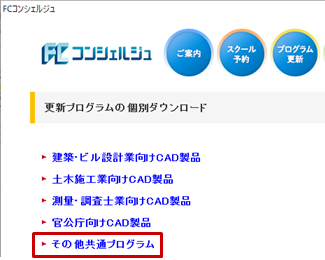
- 「USBプロテクト」-「USBプロテクト プログラム」をクリックします。
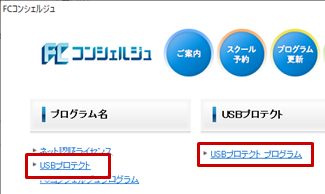
- 「SNSプロテクト 更新プログラム」をクリックして、[実行]をクリックします。
表示される画面にしたがって、USBプロテクトドライバをインストールします。

- 次に、FCコンシェルジュの「プログラム更新」-「最新版プログラムのダウンロード:測量」に進み、「USBタイプのプロテクトをご利用のお客様」をクリックします。
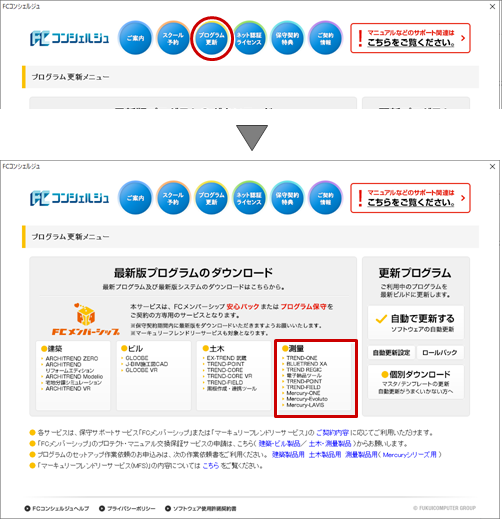

- メッセージが表示されるので、「OK」で閉じます。
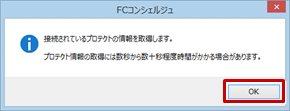
- 「次へ:最新版プログラムのダウンロード画面へ」をクリックします。
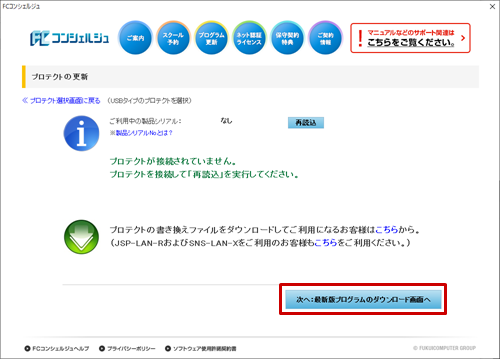
- プログラムのダウンロード画面が表示されます。
この後の手順については「電子納品ツール Ver.19」の「はじめにお読みください」を参照して、プログラムをインストールしてください。
(詳しい手順については「セットアップガイド」も参考にしてください。)
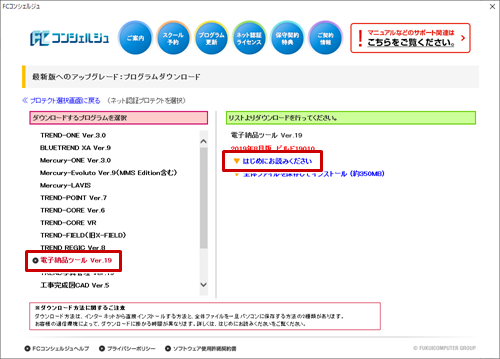
■データのリストア(復元)
- 古いパソコンでバックアップしたデータを、新しいパソコンでリストア(復元)します。